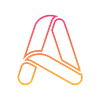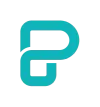Giới thiệu về Piktochart 🌟
Piktochart là một nền tảng thiết kế đồ họa mạnh mẽ, giúp người dùng tạo ra các đồ họa thông tin, báo cáo, bài thuyết trình và nhiều tài liệu trực quan khác mà không cần có kinh nghiệm thiết kế. Với công nghệ AI tiên tiến, Piktochart cho phép người dùng dễ dàng biến những ý tưởng phức tạp thành các hình ảnh hấp dẫn, giúp thu hút và thông tin cho khán giả một cách hiệu quả.
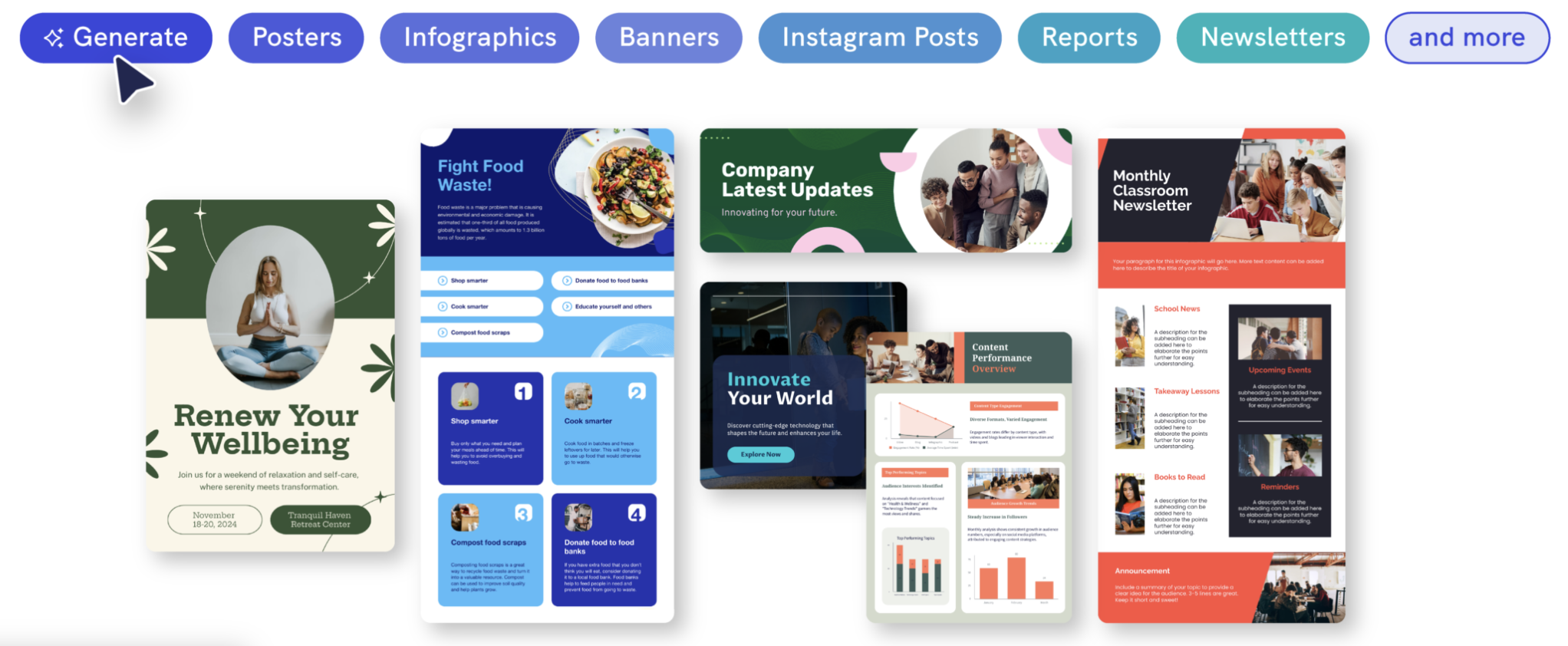
Tính năng nổi bật ✨
- Trình tạo đồ họa thông tin AI: Piktochart tự động tạo ra những thiết kế đẹp mắt chỉ trong vài giây, từ văn bản đến hình ảnh.
- Giao diện kéo và thả: Giao diện người dùng thân thiện cho phép bạn dễ dàng tạo ra các đồ họa mà không cần kỹ năng thiết kế.
- Thư viện mẫu đa dạng: Cung cấp hàng trăm mẫu sẵn có để bạn dễ dàng bắt đầu thiết kế cho nhiều mục đích khác nhau.
- Tính năng cộng tác: Piktochart cho phép các nhóm làm việc cùng nhau trên cùng một tài liệu, chia sẻ và chỉnh sửa dễ dàng.
- Đảm bảo tính nhất quán thương hiệu: Bạn có thể tạo các mẫu thương hiệu riêng, giúp duy trì sự đồng nhất trong tất cả các thiết kế của mình.
Lợi ích khi sử dụng Piktochart 💡
- Tiết kiệm thời gian: Bạn có thể tạo ra các thiết kế chất lượng trong vài phút, giúp giảm thiểu thời gian chuẩn bị tài liệu.
- Tăng cường giao tiếp: Những hình ảnh trực quan giúp truyền tải thông điệp một cách rõ ràng và dễ hiểu hơn.
- Khả năng tùy biến cao: Bạn có thể dễ dàng tùy chỉnh các mẫu để phù hợp với thương hiệu của mình, từ màu sắc đến phông chữ.
Giá cả (Pricing) 💰
Piktochart cung cấp nhiều gói dịch vụ khác nhau để phù hợp với nhu cầu của người dùng:
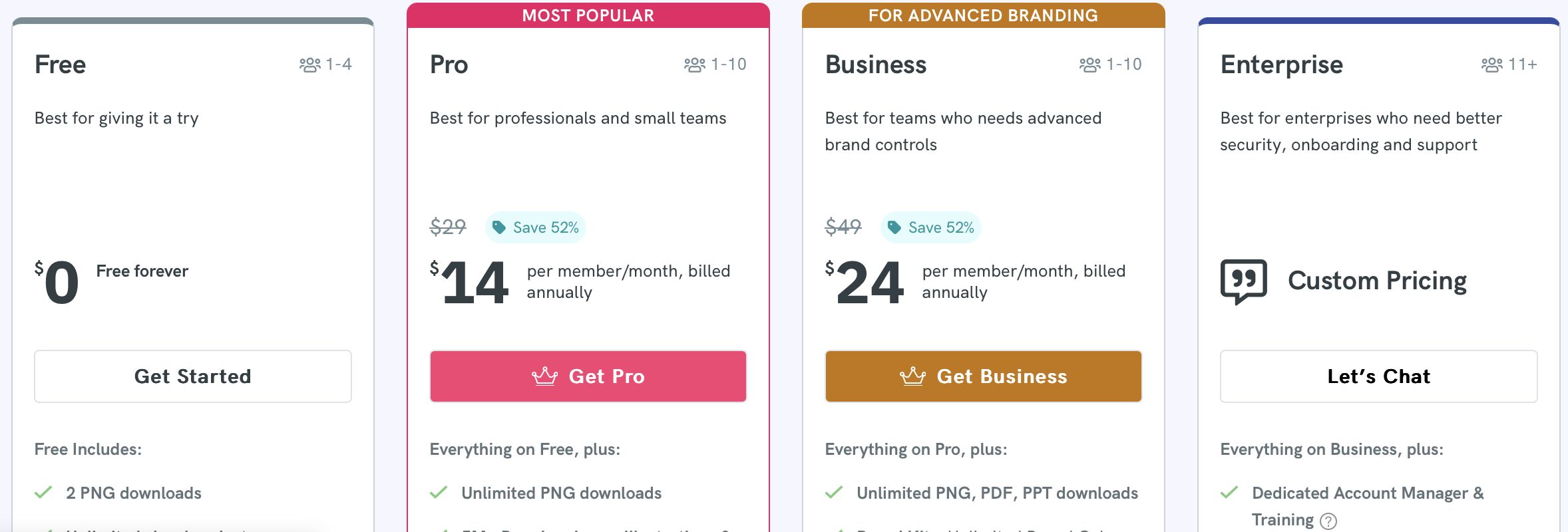
Các thay thế của Piktochart 🔄
Nếu bạn đang tìm kiếm những công cụ tương tự Piktochart, có thể tham khảo một số lựa chọn sau:
- Canva: Nền tảng thiết kế đồ họa trực tuyến với nhiều mẫu và công cụ mạnh mẽ.
- Napkin: Công cụ thiết kế trực quan cho các bài thuyết trình, đồ họa thông tin và báo cáo.
- Infogram: Tập trung vào việc tạo đồ họa thông tin và biểu đồ tương tác.
- Adobe Express: Công cụ thiết kế đơn giản từ Adobe, phù hợp cho các tài liệu truyền thông xã hội và đồ họa nhanh chóng.
- Snappa: Nền tảng thiết kế đồ họa dễ sử dụng, chuyên về các hình ảnh cho mạng xã hội và blog.
Hướng dẫn sử dụng Piktochart để tạo Infographic 📊
Piktochart là một công cụ mạnh mẽ giúp bạn dễ dàng tạo ra những đồ họa thông tin chuyên nghiệp chỉ trong vài phút. Dưới đây là hướng dẫn từng bước để bạn có thể bắt đầu ngay hôm nay!
Bước 1: Đăng nhập hoặc tạo tài khoản
- Truy cập vào trang web Piktochart.
- Đăng nhập bằng email hoặc tài khoản Facebook của bạn. Nếu bạn chưa có tài khoản, hãy đăng ký miễn phí.
Bước 2: Chọn định dạng mẫu
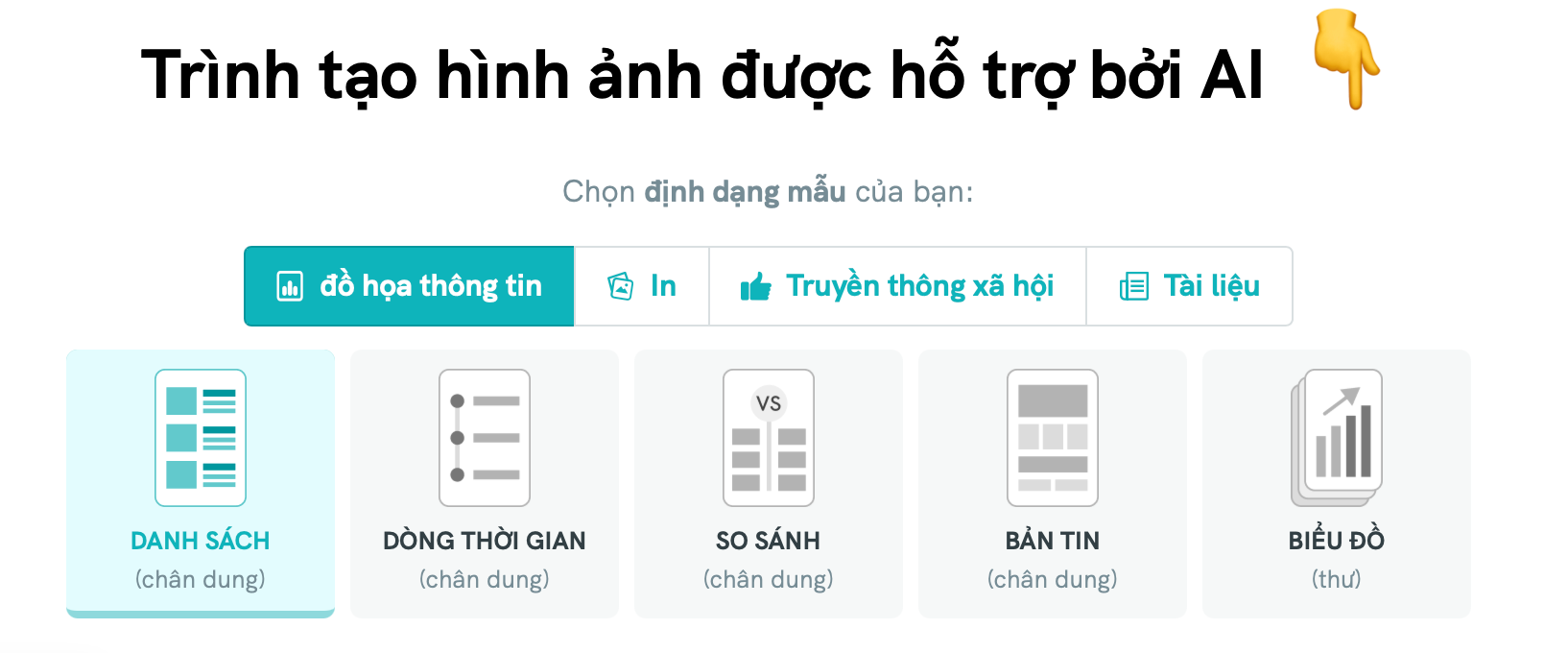
Khi đã đăng nhập, bạn sẽ thấy nhiều tùy chọn để bắt đầu tạo đồ họa của mình:
- Đồ họa thông tin (Infographic)
- In ấn (Print)
- Truyền thông xã hội (Social Media)
- Tài liệu (Documents)
Chọn đồ họa thông tin để bắt đầu.
Bước 3: Nhập chủ đề của bạn
Bạn có thể tạo infographic từ:
- Lời nhắc một dòng: Nhập chủ đề mà bạn muốn tạo.
- Tài liệu: Tải lên tài liệu của bạn và Piktochart sẽ giúp bạn tạo infographic từ nội dung đó.
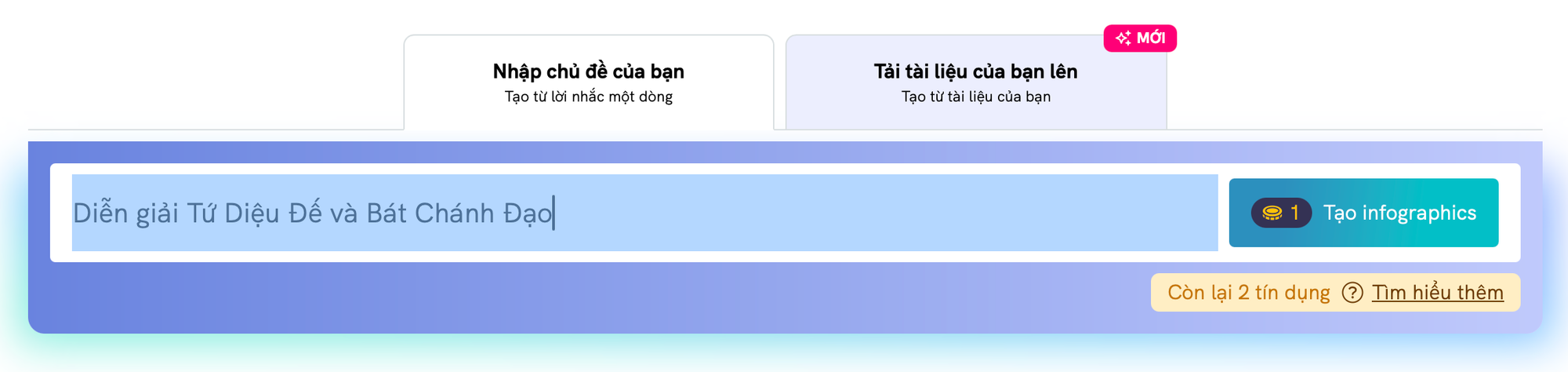
Bước 4: Tùy chỉnh mẫu
Khi Piktochart tạo infographic cho bạn:
1. Chọn mẫu
- Khám phá các mẫu: Sau khi nhập chủ đề, Piktochart sẽ đề xuất nhiều mẫu thiết kế. Duyệt qua các mẫu này và chọn một mẫu mà bạn thấy ưng ý.
- Xem trước mẫu: Bạn có thể nhấp vào từng mẫu để xem trước cách mà nội dung sẽ được bố trí.
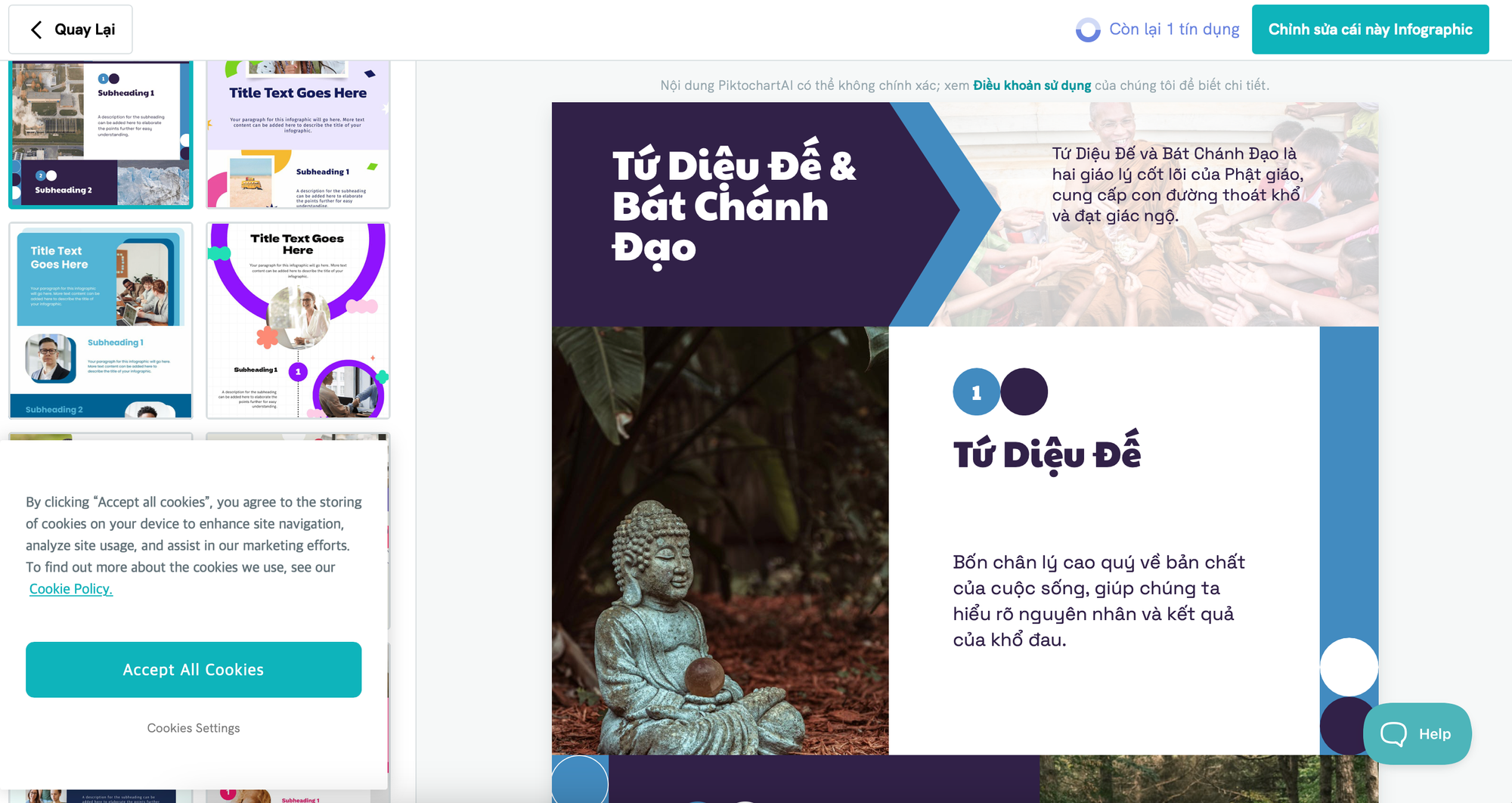
2. Chỉnh sửa nội dung
- Chỉnh sửa văn bản:
- Nhấp vào các ô văn bản để thay đổi nội dung. Bạn có thể nhập nội dung mới hoặc sao chép và dán từ tài liệu khác.
- Thay đổi kích thước và kiểu chữ: Sử dụng thanh công cụ để thay đổi kích thước, kiểu chữ, màu sắc và định dạng văn bản. Bạn có thể chọn phông chữ phù hợp với thương hiệu hoặc phong cách của mình.
- Thêm biểu đồ:
- Nhấp vào biểu tượng biểu đồ trên thanh công cụ để thêm biểu đồ vào infographic của bạn.
- Bạn có thể chọn từ nhiều loại biểu đồ khác nhau như biểu đồ cột, biểu đồ tròn, hoặc biểu đồ đường. Sau đó, nhập dữ liệu của bạn vào biểu đồ.
- Chỉnh sửa màu sắc và nền:
- Nhấp vào khu vực nền của mẫu để thay đổi màu sắc hoặc thêm hình nền. Bạn có thể chọn từ bảng màu hoặc tải lên hình ảnh riêng.
3. Thêm hình ảnh, biểu tượng và đồ họa
- Kéo và thả hình ảnh:
- Piktochart cung cấp thư viện hình ảnh phong phú. Bạn có thể tìm kiếm hình ảnh theo từ khóa và kéo thả vào thiết kế.
- Ngoài ra, bạn cũng có thể tải lên hình ảnh từ máy tính của mình.
- Thêm biểu tượng và đồ họa:
- Sử dụng thanh công cụ bên trái để thêm biểu tượng hoặc hình vẽ. Bạn có thể tìm kiếm biểu tượng theo chủ đề (như giáo dục, kinh doanh, sức khỏe, v.v.).
- Điều chỉnh kích thước và vị trí của các biểu tượng để chúng phù hợp với bố cục tổng thể.
4. Tinh chỉnh và sắp xếp các thành phần
- Di chuyển và căn chỉnh:
- Bạn có thể di chuyển các ô văn bản, hình ảnh và biểu đồ bằng cách kéo thả chúng đến vị trí mong muốn.
Bước 5: Tạo infographic
- Khi bạn hài lòng với thiết kế, hãy nhấn Lưu.
- Piktochart cho phép bạn tải xuống infographic dưới các định dạng như PNG hoặc PDF (đối với PDF, bạn cần nâng cấp lên gói trả phí).
Bước 6: Tải xuống và chia sẻ
Sau khi hoàn thành:
- Chọn định dạng tải xuống mà bạn muốn.
- Bạn có thể chia sẻ infographic của mình qua mạng xã hội hoặc gửi qua email.
Kết luận 🏁
Với hơn 11 triệu người dùng trên toàn cầu, Piktochart đã trở thành công cụ không thể thiếu cho những ai muốn tạo ra các nội dung trực quan chất lượng mà không gặp khó khăn về thiết kế. Tham gia cùng cộng đồng Piktochart ngay hôm nay và khám phá khả năng sáng tạo không giới hạn của bạn!

🙏 Ủng hộ mình ly cf nếu thấy hữu ích nha
👤 Chủ tài khoản: Nguyễn Viết Hoàn
❤️ Số tài khoản: 198176753
🏦 Ngân hàng: VpBank